Seleção de dimensões
A Seleção de dimensões fornece uma interface para reposicionar facilmente um elemento BIM existente (parede, coluna, janela ou porta) especificando as distâncias a partir do elemento selecionado para os pontos de referência.
Partes na Seleção de dimensões
Para ter acesso à seleção de dimensões, selecione um elemento BIM existente no desenho clicando neste.
As quatro partes que compõem uma seleção de dimensão são:
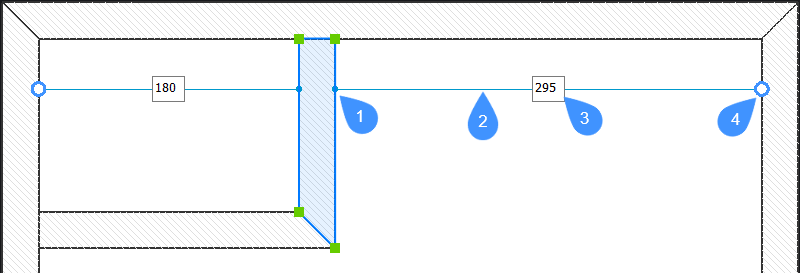
- Ponto de origem
- Linha
- Campo da distância
- Ponto de referência
Usar seleção de dimensões ao mover entidades
- (Opcional) Ative o Modo Em Planta (TVM) clicando em um disco de pavimento (
 ) na Barra Pavimentos (consulte o artigo Barra Pavimentos).
) na Barra Pavimentos (consulte o artigo Barra Pavimentos). - Selecione um elemento BIM no desenho. As correspondentes dimensões selecionadas são exibidas.
- (Opcional) Escolha um ponto de referência mais conveniente com dois cliques:
- Clique em um ponto de referência para selecionar este. O ponto de referência fica cinza.
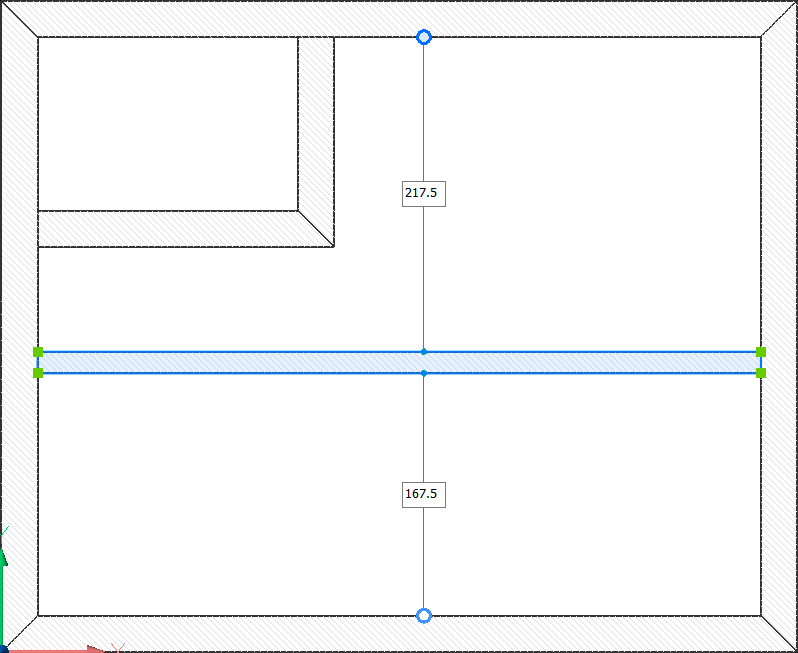
- Clique em um ponto diferente no desenho para definir este como o ponto de referência. Os campos de distância atualizam seus valores.
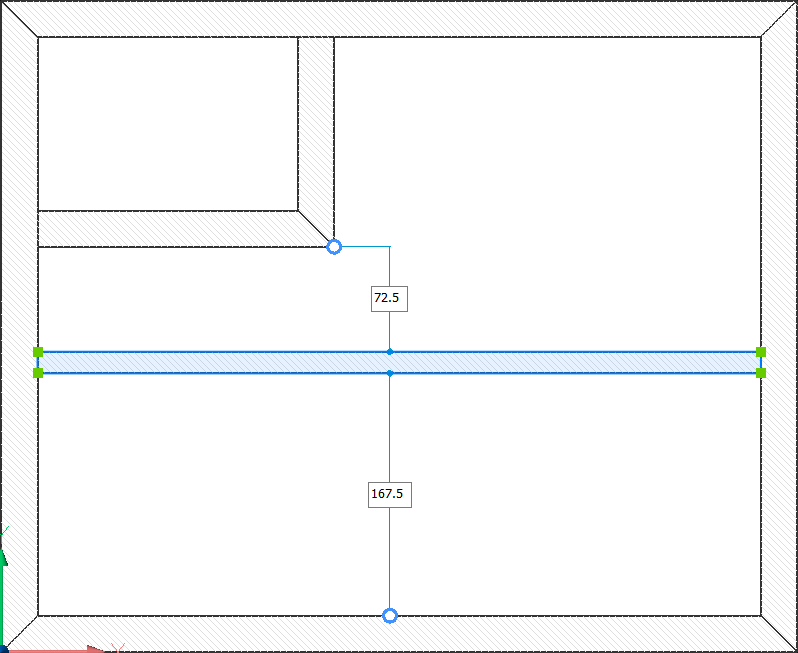
- Clique em um ponto de referência para selecionar este. O ponto de referência fica cinza.
- Clique em um campo de distância.
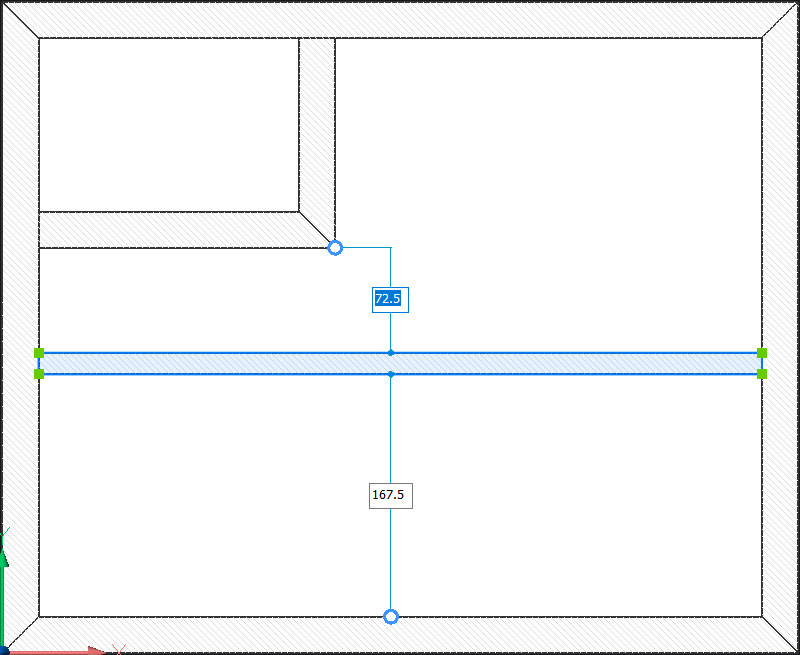
- (Opcional) Pressione a tecla Tab para saltar para o próximo campo de distância.
- Digite um valor e pressione Enter. O elemento BIM está agora reposicionado de acordo.
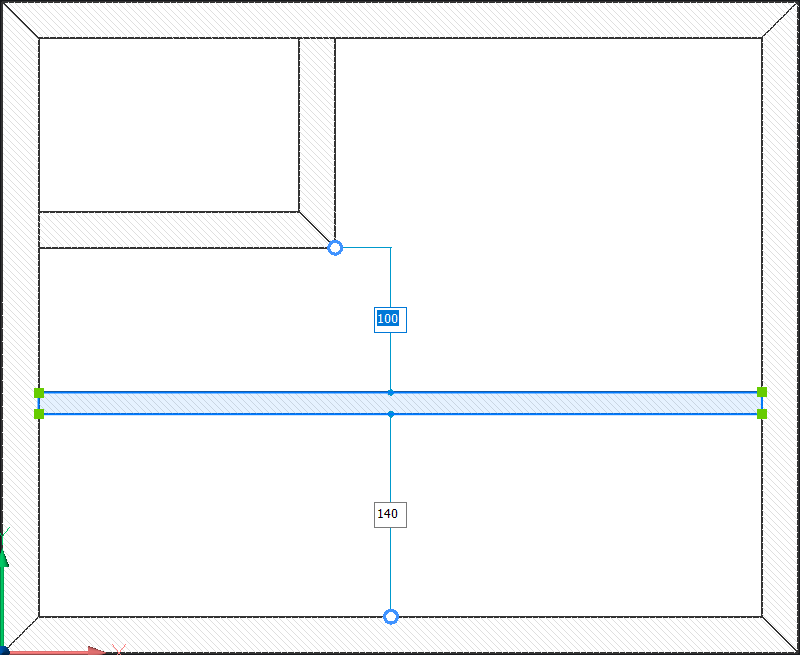
- Pressione Esc para desmarcar o elemento BIM.
Nota: As diferenças entre as dimensões dinâmicas e seleção de dimensões são relativas ao fato de quando essas estão exibidas, e à possibilidade de mover manualmente pontos detectados automaticamente. Estes estão listados na tabela abaixo:
| Dimensões dinâmicas | Seleção de dimensões |
|---|---|
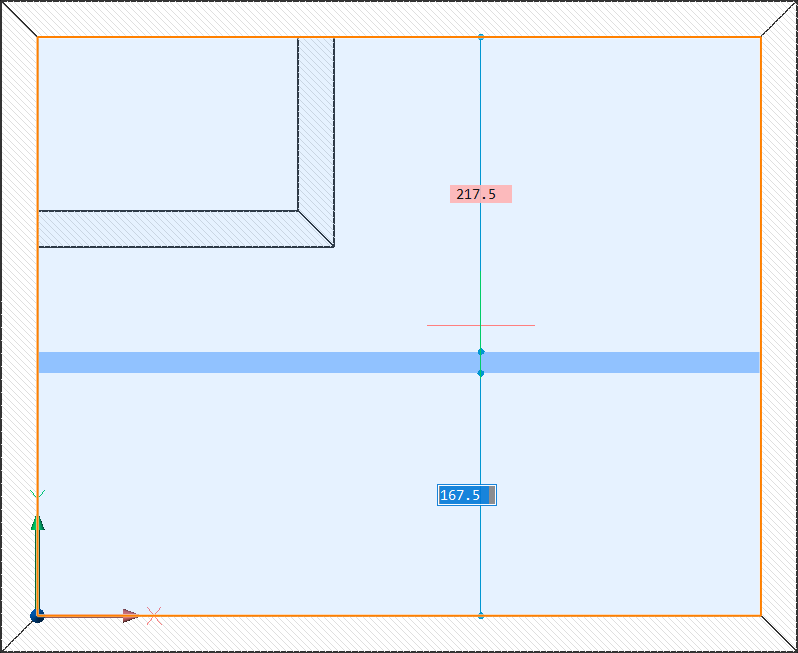
|
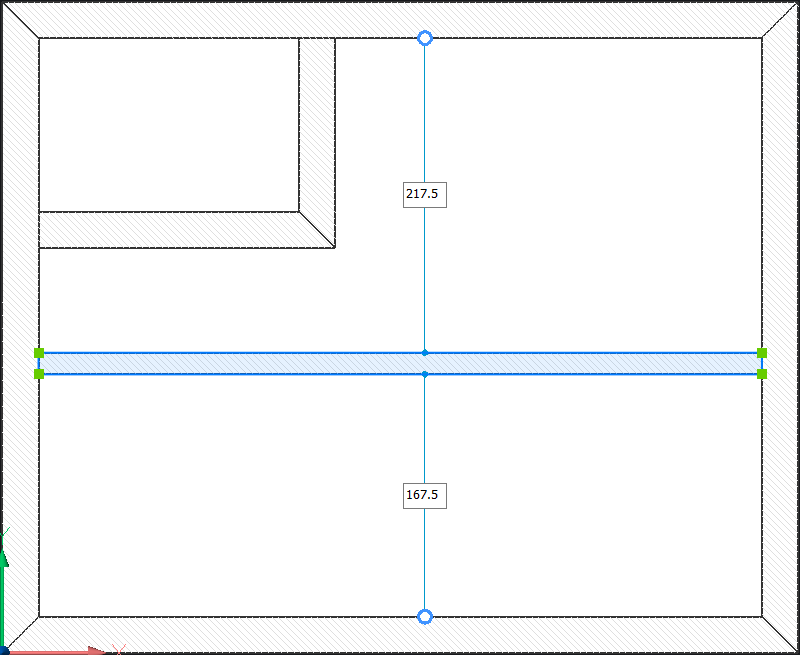
|
|
|
Veja também o artigo Dimensões Dinâmicas.

